iPhone / iPad 문제에서 Apple 음악이 작동하지 않는 문제를 해결하는 방법
Apple Music은 사용자의 관심을 즉시 끌었습니다.그것의 소개 후에. 그러나 일부 사용자가 애플 뮤직에서 음악을 듣는 것을 즐기기 때문에, 일부 사용자는 쟁점에 직면 해 있으며 이와 관련하여 우려를 표명했습니다. 이것은 아이폰 사용자를 큰 문제로 만들었다. 내 사과 음악이 왜 작동하지 않는거야?? 그리고 오늘, 우리는 Apple 음악과 관련된 모든 문제와 그 해결책을 논의 할 것입니다.

1 부 : iPhone / iPad에서 자주 제기되는 Apple 음악 문제
솔직히, 이유는 무엇입니까?Apple 음악이 iPhone에서 작동하지 않습니다. 아래에서 우리는 가장 자주 발생하는 사용자와 가장 유명한 사용자를 나열합니다. 그들 중 하나를 다루고 있는지 확인하십시오.
- 구매할 수 없음
- 라디오 방송국은 "일하지 않았다"
- "예기치 않은 오류 코드 4010"문제
- Apple 음악이 iPhone 6s / 6 Plus / 7 / 7s / 8 / 8 Plus / X / XR / XS에서 제대로 재생되지 않습니다.
- 동기화 문제
- 무작위로 건너 뛰는 노래
- 노래를로드하는 데 문제가있는 "My Music"
- 음악을 재생할 수 없습니다.
- Apple 음악이 iOS 12.2 / 12.1 / 12 업데이트 후 노래를 재생하지 않음
- "Apple Music"이 멈춤 (응답 없음 / 충돌)
- 로그인 할 수 없음
- 배경 음악이나 벨소리로 애플 음악을 넣을 수 없다.
- "Item Not Available"문제
- Apple Music의 노래를 iPod에 올바르게 동기화 할 수 없음
- 오류 발생 -이 미디어는 지원되지 않습니다.
- 노래를 다운로드 할 수 없습니다.
- Apple 음악이 오프라인으로 작동하지 않음
2 부 : iPhone Apple Music을 제대로 재생하지 못하는 문제 해결 방법
이제 우리는 모든 문제를 나열했습니다.Apple Music, 이제 이러한 문제에 대한 솔루션을 확인해 보겠습니다. 아래는 Apple 음악 재생 문제를 해결하는 데 도움이되는 최상의 방법 중 일부입니다.
방법 1 : Apple 음악 다시 시작
신선한 출발은 언제나 좋습니다. 그리고이 시나리오에서도 마찬가지입니다. Apple Music을 다시 시작하기 만하면 몇 초 안에 문제가 해결되는 경우가 있습니다. Apple 음악을 다시 시작하려면 장치의 홈 단추를 두 번 클릭하십시오 최근에 사용한 응용 프로그램 목록이 표시되면 Apple Music을 위로 밀어 종료하십시오. 다시 시작하려면 홈 페이지를 클릭하십시오.

방법 2 : 비행기 모드 사용
많은 시간, 비행기 형태는 제일 해결책이다거의 문제가 없다. 허슬만 번잡함없이 간단하게 작동합니다. iPhone을 비행기 모드에 놓으려면 설정으로 이동하여 전원을 켜십시오. 잠시 기다렸다가 비행기 모드를 다시 끕니다.
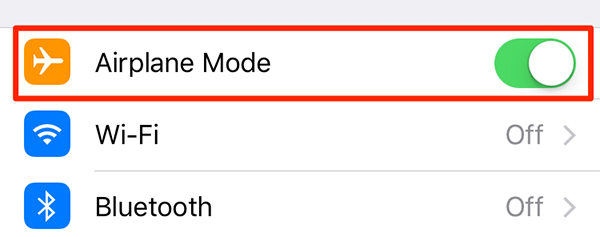
방법 3 : iPhone 다시 시작
iPhone / iPad를 다시 시작하면재부팅 단계에 배치됩니다. 따라서 Apple 음악 오작동을 유발하는 오류를 제거하는 가장 좋은 방법 중 하나입니다. 다음 단계에 따라 장치를 다시 시작하십시오.
- iPad / iPhone 6 / 6s / 5 / 5의 경우 홈 및 전원 버튼을 길게 누릅니다.
- iPhone 7 Plus / 7의 경우 볼륨 낮추기 버튼과 전원 버튼을 길게 누릅니다.
- iPhone 8 Plus / 8 / X의 경우 먼저 볼륨 크게 버튼을 누르고 볼륨 작게 버튼을 누르십시오. 이제 전원 버튼을 길게 누릅니다.
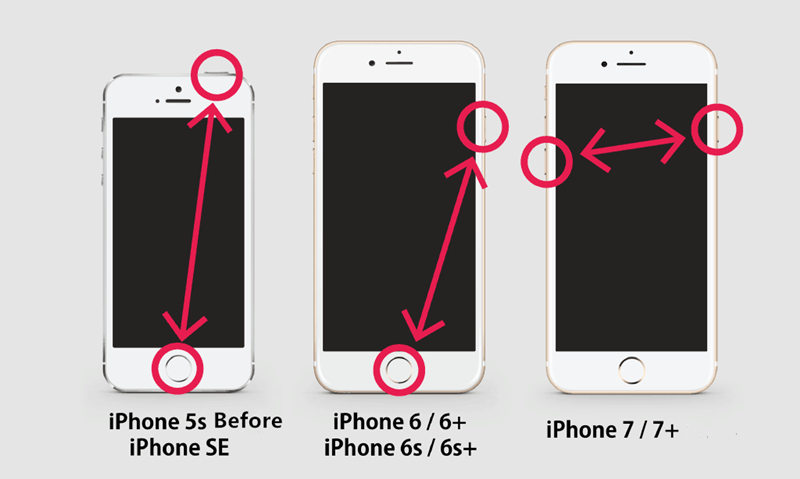
방법 4 : 네트워크 설정 다시 설정
네트워크 설정을 한 번 재설정하십시오. Apple 음악이 네트워크의 대부분을 차지하지 않아서 Apple Music이 인터넷에 연결되어 있지 않은 것과 같은 문제가 발생할 수 있습니다. 네트워크 설정을 재설정하려면 설정 >> 일반 >> 재설정 >> 네트워크 설정 재설정으로 이동하십시오. .

방법 5 : 최신 버전으로 iTunes 업데이트
iTunes를 최신 버전으로 업데이트하면 가져올 수 있습니다.많은 새로운 기능은 이미 그것과 함께 떠오르는 문제를 제거합니다. 그러니 한번 사용해보십시오. iTunes를 업데이트하려면 iTunes를 엽니 다. iTunes 윈도우 상단의 메뉴 표시 줄에서 도움말 >> 업데이트 확인을 선택하십시오. 안내를 따르기 만하면 iTunes가 최신 버전으로 업데이트됩니다.
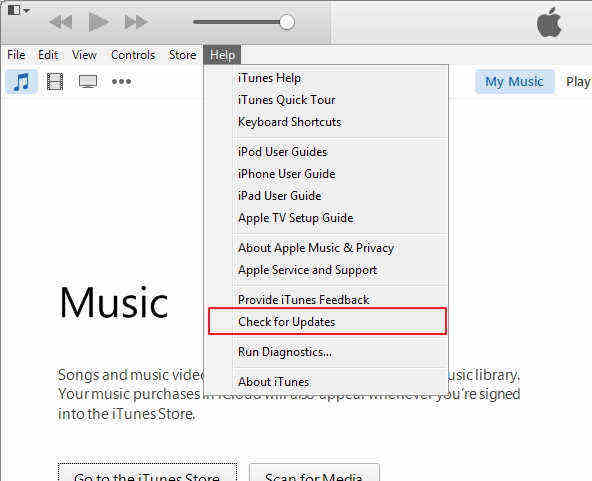
방법 6 : 다른 방법으로 Apple 음악 시작
애플 뮤직과 여전히 거래하고 있다면재생 문제가 생겨도 이전과 같은 방식으로 진행하지 마세요. 예, 들었어요 .Apple Music을 평소와 다른 방식으로 실행하십시오. Apple Music을 다르게 실행하려면 Settings >> Music >> Apple Music에 가입하십시오.

방법 7 : iCloud 계정 로그 아웃 및 로그인
iCloud 계정 로그 아웃하고 다시 서명하기iCloud를 다시 시작하고 처음 시작하는 것과 다소 비슷합니다. 하지만 그 전에는 설정 >> 음악으로 이동하여 Apple 음악보기 옵션을 해제하십시오. 이제 설정 >> iCloud로 이동하십시오. 여기서 로그인 옵션과 로그인 옵션을 찾을 수 있습니다. 먼저 로그 아웃 한 다음 다시 iCloud에 다시 로그인하십시오.

방법 8 : Apple 음악 문제를 해결하는 전문 방법
위의 솔루션이 작동하지 않으면 막혔습니다.iPhone이 음악 문제를 해결하지 못하면 전문적인 방법을 찾아야합니다. 모든 iOS Stuck 기능을 수정하려면 Tenorshare ReiBoot가 필요합니다.이 기능은 마술처럼 작동하며 Apple 음악 문제를 완전히 해결하는 데 도움이됩니다. 이 도구의 장점은 데이터를 조금도 잃어 버리지 않는다는 것입니다. 모든 음악 파일과 다른 데이터는 그대로 유지됩니다. 다음 단계에 따라 도구를 사용하십시오.
- 1 단계 : PC에서 Tenorshare ReiBoot를 열고 iPhone을 PC에 연결하십시오. 연결이 완료되면 소프트웨어의 기본 인터페이스에 표시된 "Fix All iOS Stuck"옵션을 선택하십시오.
- 2 단계 : 이제 "지금 수정"옵션이 표시됩니다. 그것을 선택하십시오. 최신 펌웨어 패키지가 필수적이므로 다운로드해야합니다. 온라인으로도 다운로드 할 수 있습니다.
- 3 단계 : 다음 창에서 "복구 시작"옵션을 제공합니다. 그것을 선택하십시오. 복구 시작 버튼은 데이터 손실없이 복구 프로세스를 시작합니다.



방법 9 : iPhone을 초기 설정으로 복원
그런 다음 Apple 음악을 제거하는 마지막 방법작동 문제는 iPhone을 복원하는 것입니다. 이를 위해서는 먼저 기기를 백업해야합니다. 그렇지 않으면 iPhone / iPad에서 모든 데이터가 손실됩니다. 백업 한 후에는 장치를 복원하는 것이 좋습니다. 이를 위해서는 설정 >> 일반 >> 재설정 >> 모든 내용 및 설정 지우기로 이동하십시오. 이렇게하면 기기의 모든 항목이 지워지고 Apple 음악이 비정상적으로 작동하게됩니다. 이제 장치를 다시 설정하십시오. 설정이 완료되면 iPhone / iPad를 백업본에서 복원하십시오.
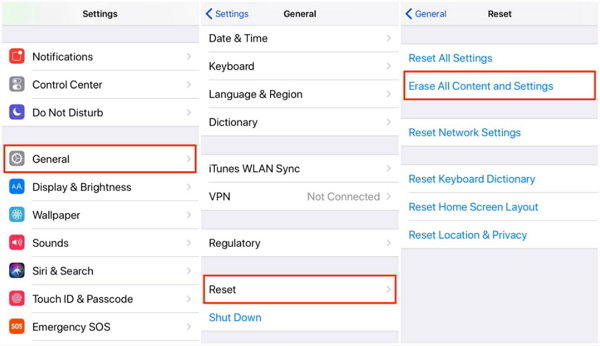
개요
이 기사에서는 최상의 솔루션에 대해 논의했습니다.Apple 음악이 작동하지 않거나 음악을 재생하지 못하게합니다. 적어도 하나의 솔루션이 당신을 위해 일했고 애플 뮤직이 올바르게 작동하지 않을 수 있기를 바랍니다. iPhone 시스템 복구 소프트웨어로 iOS 시스템을 복구하는 것이 iOS 시스템 결함 일 경우 궁극적 인 솔루션이 될 수 있습니다. 우리가 위에서 언급 한 것과 별개로 다른 해결책을 가지고 있다면 우리와 공유하십시오. 간단히 아래에 의견을 남기십시오.









